iPadを活用して仕事をする方は多いでしょう。最近ではテレワークにともない、ZoomなどのWeb会議ツールを使う方も増えているはずです。
その際に、マイク機能が十分でなく、Web会議に集中できないといった経験をされたことはないでしょうか。そういった方におすすめなのが、iPad外付けマイクの導入です。
そこで本記事では、iPad外付けマイクのおすすめを紹介。iPadのマイク位置やマイク設定なども紹介するので、ぜひ参考にしてみてください。
※記事内の情報は2022年11月執筆時点の内容です。最新の情報は公式サイト等でご確認ください。
この記事の目次

iPadのマイク位置はどこ?
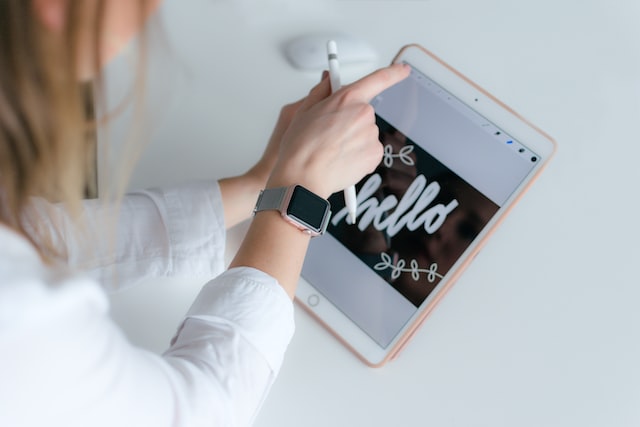
iPadのマイク位置は機種や世代によって異なります。
そこで本章では、iPadのおもなiPadの種類別にマイク位置を紹介します。
より詳しいマイク位置に関しては、Apple公式のデザインガイドラインも参照してください。
iPad(無印)
| モデル | 発売日 | マイク位置 |
| iPad(初代) | 2010年5月7日 | 本体上部の側面イヤホンジャックの隣 |
| iPad2(第2世代) | 2011年4月28日 | 本体上部の側面中央 |
| iPad3(第3世代) | 2012年3月16日 | 同上 |
| iPad4(第4世代) | 2012年11月2日 ※128GBは2013年2月5日 |
同上 |
| iPad2017 9.7inch(第5世代) | 2017年3月25日 | 本体上部の側面中央と背面の本体上部 |
| iPad2018 9.7inch(第6世代) | 2018年3月28日 | 同上 |
| iPad2019 10.2inch(第7世代) | 2019年9月30日 | 同上 |
| iPad2020 10.2inch(第8世代) | 2020年9月 | 同上 |
| iPad2021 10.2inch(第9世代) | 2021年9月 | 同上 |
iPad mini
| モデル | 発売日 | マイク位置 |
| iPad mini | 2012年11月 | 本体上部の側面 |
| iPad mini 2 | 2013年11月 | 本体上部の側面中央と背面の本体上部 |
| iPad mini 3 | 2014年10月 | 同上 |
| iPad mini 4 | 2015年9月 | 背面カメラ隣 |
| iPad mini 5 | 2019年3月 | 本体上部中央 |
| iPad mini 6 | 2021年9月 | 背面カメラ上方 |
ちなみに iPad mini 5 のマイクは下記のように本体上部中央に位置します。

iPad Air
| モデル | 発売日 | マイク位置 |
| iPad Air | 2013年11月 | 本体上部の側面中央と背面の本体上部 |
| iPad Air 2 | 2014年10月 | 背面カメラ横・音量ボタン上方 |
| iPad Air(第3世代) | 2019年3月 | 同上 |
| iPad Air(第4世代) | 2020年9月 | 同上 |
| iPad Air(第5世代) | 2022年3月 | 背面カメラ上方・音量ボタン背面 |
iPad Pro
| モデル | 発売日 | マイク位置 |
| iPad Pro 12.9inch(第1世代) | 2015年11月 | 背面カメラ横・音量ボタン上方 |
| iPad Pro 9.7inch | 2016年3月 | 背面カメラ横・音量ボタン上方 |
| iPad Pro 10.5inch | 2017年6月 | 本体上部の側面中央と背面の本体上部 |
| iPad Pro 12.9inch | 2017年6月 | 同上 |
| iPad Pro 11inch | 2018年10月 | 本体上部の中央・本体上部の側面中央2カ所・背面カメラ横・左側面の中央 |
| iPad Pro 12.9inch(第3世代) | 2018年10月 | 同上 |
| iPad Pro 11inch(第2世代) | 2020年3月 | 同上 |
| iPad Pro 12.9inch(第4世代) | 2020年3月 | 同上 |
| iPad Pro 11inch(第3世代) | 2021年5月 | 同上 |
| iPad Pro 12.9inch(第5世代) | 2021年5月 | 同上 |
| iPad Pro 11inch(第4世代) | 2022年10月26日 | 同上 |
| iPad Pro 12.9inch(第6世代) | 2022年10月26日 | 同上 |
この記事もオススメ

AIカレッジなら、月1万から生成AI×ITスキル学び放題・質問し放題
「今年こそ副業をはじめたい……」
という方は、まずはAIカレッジの個別相談会へ!
400以上の生成AIスキル×ITスキルから
あなたに合ったスキルで個人で稼げるスキルを身につけられるよう
サポートします!

iPadのマイク機能をおさらい


まずはiPadのマイクについて解説します。
基本的な機能(マイクの位置や音量調節など)を確認していきましょう。
iPadのマイクの設定・音量調節
iPadの音量ボタンでは、音楽やその他のメディアの再生、通知、およびサウンド効果の音量を調節できます。また、Siriを使って音量を上げたり下げたりすることも可能です。
マイクが機能しない時は、設定を見直しましょう。「設定」→「プライバシー」→「マイク」から、各アプリなどのON/OFFを確認すると良いでしょう。
iPadのマイクで音声入力が可能
iPadでは、キーボードの代わりにテキストを音声入力することが可能です。
手順は下記の通りです。「音声入力」がONになっていることをまずは確認しましょう。iPad Proの場合は、インターネット接続がされていなくても音声入力ができます。
- 「設定」→「一般」→「キーボード」を選択する
- 「音声入力」をONにする
また、メール、Safari、メモなどの標準アプリ以外にも、サードパーティー製の”キーボード”を表示するアプリなどで音声による文字入力ができます。
この記事もオススメ



iPadのマイクでは十分な音質を確保できないことも
iPadに内蔵されているマイクはかなり高性能です。しかし、上部の側面に位置しているので音響性能に最適な位置だと言えないのが現状です。
音が聞こえてくる方向に耳を向けたほうが聞こえやすいように、本来マイクは音に向かって設置するべきです。
しかし、タブレットの構造上、カメラの向きとマイクの向きがずれてしまい、収音性能が悪くなりがちになります。
動画撮影やWeb会議などよりクリアな音源が必要な場面では、外付けマイクを活用するのがベストだと言えます。
この記事もオススメ




iPadの外付けマイクを使うべき場面


iPadに外付けマイクをつけるべき場面は多くあります。
ここでは、どういった場面で活用するべきか解説していきます。
ZoomなどでのWeb通話やインタビュー
テレワークで仕事を行う際には、Zoomなどのツールを活用してWeb会議を行っている方も多いのではないでしょうか。
そういったツールを使う際には、大事な内容を聞き漏らさないように音質がとても大切。
音質がクリアでない、どうしてもノイズが気になるなどの問題を解決するには、外付けマイクが最適です。
また同じように、インタビューの場面でも外付けマイクは多く使われています。
この記事もオススメ



動画撮影
iPadにはマイクが搭載されていますが、動画撮影などを行う際、音質が十分でなかったりノイズが入ってしまったりしがちです。
外付けマイクを取り付けることで、より高音質な動画撮影が可能となります。旅行やイベントなどをiPadで撮影する場合には、ぜひ導入してみましょう。
この記事もオススメ



演奏録音
iPadに外部マイクを接続すれば、演奏の音をそのままのクオリティで録音することができます。
ICレコーダーを使用する方法もありますが、「費用を安く抑えたい」「準備を手軽に済ませたい」方には、外部マイクをおすすめします。
演奏を録音する場合には、サウンド機器メーカーなどが発売している高音質な外部マイクを選ぶのもポイントです。歌や楽器演奏がよりクリアに録音できること間違いなしです。
iPadの外付けマイクを選ぶ際のポイント


iPadで外付けマイクを利用するには、確認すべきポイントが4つあります。
- 指向性
- 接続方式
- ステレオ録音の可否
- ウインドスクリーンの有無
それぞれ解説するので、購入する際の参考にしてください。
指向性
まず確認するべきポイントは指向性です。この指向性によって、どのぐらいの集音範囲があり、細かな音を拾えるかが変わってきます。
マイクを使用する目的に合わせて、指向性のタイプは確認するようにしましょう。
指向性の種類は、おもに以下の3タイプです。
- 単一指向性
- 双指向性
- 無指向性(全指向性)
単一指向性
単一指向性のマイクとは、一定方向からの音を拾うのが得意なマイクのことを指します。周囲のノイズが入りにくいのが特徴で、クリアな音声を録音することができます。
iPad向け外付けマイクの多くが、単一指向性のマイクを採用しています。インタビューや楽器演奏の録音などに適していると言えるでしょう。
双指向性
単一指向性のマイクと比べて、前後の音を拾うのが得意でより広範囲の音を集音するのに適しているのが、双指向性のマイクです。
ラジオ収録など、マイクを挟んで向かい合って話すシーンでよく使われます。ノイズが入りやすいので、密閉された空間で使用することがおすすめです。
無指向性(全指向性)
周囲360度からのすべての音を拾うことができるマイクが、無指向性(全指向性)のマイク。
その分、ノイズは入りやすいですが、会議などでテーブルの周囲に座るメンバーの声を拾うには適していると言えます。
また、iPadで動画を撮影するのにもおすすめです。
接続方式
iPadに外付けマイクを接続する方法には、大きく分けてLightning接続と3.5mm接続の2パターンが存在します。
音楽演奏などを録音するには、多くがステレオ録音に対応しているLightning接続がおすすめ。
ステレオ録音の可否
外部マイクの録音方法には、モノラル録音とステレオ録音の2パターンが存在します。
モノラル録音では1つのマイクを使用します。それに比べて、ステレオ録音では左右2つのマイクを使用して録音します。
音楽演奏などのよりクリアな音源が必要な場面では、ステレオ録音のマイクを使用する方がベストだと言えます。
Lightning接続のマイクには、このステレオ録音機能のマイクが多く発売されています。
イヤホンジャック接続かLightning接続かによって、ステレオ録音かモノラル録音かも変わってきます。確認を忘れないようにしましょう。
ウインドスクリーンの有無
ウインドスクリーンとは、マイクに装着するスポンジ素材のカバーのことです。これを装着することで、ノイズを低減させることが可能です。
屋外での録音や、よりクリアな音源が必要な場面では、ウインドスクリーンを装着することを検討しましょう。
iPad用外付けマイクおすすめ10選
ここでは、おすすめのiPad用外付けマイク10選を紹介します。
お手頃価格で且つ良質な外付けマイクがたくさん販売されていますので、どの種類のマイクを購入するべきか悩むところではないでしょうか。
購入を検討されている方は、ぜひ参考にしてください。
audio-technica AT9901
テーブル上での集音など、狭い範囲の音を集音するのに適しているのが、こちらの小型ガンマイク・audio-technicaのAT9901です。
フリーアングル方式を採用し、対象をピンポイントで狙えるのも特徴の1つ。ノイズを低減させるウインドスクリーンも備えているため、屋外での使用にも適していると言えるでしょう。
マイク本体には、3.5mmステレオミニジャックが備えられています。
録音後はマイクをさしたままヘッドホンなどを利用し、録音した音をすぐに確認できる点もユーザーにとってはありがたい機能ではないでしょうか。
Mini Capsule Microphone/Peterson
サイズが小さくお手頃価格な外付けマイクをお探しの方にピッタリなのが、こちらのMini Capsule Microphoneです。
アコースティック・ギターや木管楽器、金管楽器などの生楽器の音を拾う場合におすすめ。
見た目からもわかるようにとてもシンプルな作りになっていますので、そこまでの高機能なものは搭載されていません。
まず外付けマイクをお試しに購入してみるにはベストな製品だと言えます。
TASCAM iM2-B
こちらのTASCAM・iM2-Bは、単一指向性の外付けマイク。マイクが180度回転する、vari-angle機能が採用されています。
これにより、ステージに向けての録音、自分側にマイクを倒してのメモ録り、画面を見て操作しながらの録音など、用途に合わせたセッティングが可能なのが魅力です。
本体重量は30gと非常に軽量なので、持ち運びにも便利なマイクでもあります。
VILTROX コンデンサーマイク
シンプルで使いやすい外付けマイクといえば、VILTROXのコンデンサーマイク。
こちらのマイクでは、無指向性(全指向性)マイクが採用されているので、周囲360°の音声を拾うことが可能。
また、音響認識チップが内蔵されているのも特徴の1つで、ノイズを低減する効果が期待でき、よりクリアな音を録音するのに役立ちます。
クリップタイプですので、服などに挟んで手で持たずに使用できる点も便利です。
IK Multimedia iRig Mic Cast 2
双指向性タイプの外付けマイクで、デュアル・カプセル設計によりクリアな集音が可能です。マイクを挟んでのインタビューでは特に重宝されるのではないでしょうか。
様々な種類のアプリに対応しているのも魅力です。YouTubeやSkypeなどで音質を向上させたい時には役立つこと間違いありません。
コンパクトサイズなので、持ち運ぶのにも便利なマイクです。
RODE VideoMic ME-L 超小型コンデンサーマイク VMML
背部に3.5mm端子が付いており、イヤホンやヘッドホンなどを接続しながら、録音している音のモニタリングができるのが特徴です。
Lightningコネクタが本体に直接付属しているので、接続する時にケーブルの煩わしさを感じることはないでしょう。
ウインドスクリーンが付属しているのも魅力のひとつ。ノイズを低減して、クリアな音源を録音できます。屋内から屋外まで、多くの場面で役立つおすすめの外付けマイクです。
ZOOM iQ7
iPad OSデバイス用外付けマイクとして高評価を得ているのが、こちらのZOOMのマイクです。
使い方も非常にシンプルで、端子に差し込むだけ。
iPad OSデバイスとIQ7があれば誰でも簡単に本格的なステレオ録音ができます。
独自のマイク回転機能で常にベストの角度を保つことが可能。高音質の専用アプリも付属しているので、ぜひおすすめしたいマイクです。
IK Multimedia iRig Mic Video
出典元:楽天
単一指向性のショットガン・マイクです。
元々がニュースなどの撮影向けに作られているので、周囲の騒音などを低減してピンポイントで音を拾うことができます。
iPadだけでなく一眼レフにも対応していて、多くの種類のデバイスで楽しむことができるのもポイント。
同一メーカーが発売している「iRig Mic Video Bundle」と併用すれば、より快適な動画撮影を行うことができるでしょう。
MOTIV MV88A-A/SHURE
5種類のDSPプリセットモードが搭載されており、マイクロホンゲインやステレオ幅の調節、24-bit/48kHzレコーディングを行うことができます。
双指向性マイクで、最大90°までの回転が可能。複数人で楽器を演奏する際などの録音にも適していると言えるでしょう。
メタル素材により耐久性もあり、ポケットに収納できるサイズなのもまた魅力。
価格はやや高めですが、高音質に録音できるので、質にこだわるのならば、購入を検討してみる価値は十分にあります。
Shure MOTIV MV88
Lightningコネクタに接続するだけですぐに使えるのが魅力のShure・MOTIV MV88。
iPad OSデバイスでの最高水準のステレオ音質を実現できます。
ZOOM製のマイクの約3倍という金額の製品ですが、価格に見合った高性能な機能も搭載されているので、ビジネス・プライベートどちらでも重宝されるマイクとなるはずです。
iPad用マイクでWeb通話や動画撮影の質を向上
外付けマイクには実に様々な種類があります。
外付けマイクを活用すれば、Web会議やWeb通話、動画撮影などの質を高められることがおわかりいただけたかと思います。
趣味やテレワークを快適にするためにも、1家に1台外付けマイクを購入してみてもいいのではないでしょうか。
この記事もオススメ
-300x169.png)
-300x169.png)
-300x169.png)
はじめての転職、何から始めればいいか分からないなら

「そろそろ転職したいけれど、失敗はしたくない……」そんな方へ、テックキャンプでは読むだけでIT転職が有利になる限定資料を無料プレゼント中!
例えばこのような疑問はありませんか。
・未経験OKの求人へ応募するのは危ない?
・IT業界転職における“35歳限界説”は本当?
・手に職をつけて収入を安定させられる職種は?
資料では、転職でよくある疑問について丁寧に解説します。IT業界だけでなく、転職を考えている全ての方におすすめです。
「自分がIT業界に向いているかどうか」など、IT転職に興味がある方は無料カウンセリングにもお気軽にお申し込みください。






































